仿制图章工具可以用一块好的区域填补不好的区域,从而达到修复粗糙的皮肤,让皮肤更光滑。
工具/原料
ps
仿制图章工具
1、打开图片,如下图所示。

2、创建新图层 单击图层面板下面的【创建新的图层】,得到新的图层,这样可以不
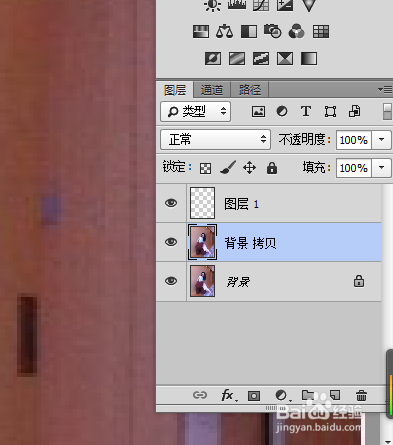
3、设置仿制图章工具 在属性栏中设置画笔的【硬度】为0,【不透明度为20%】,【样本】为所有图层。

4、仿制图章工具操作 在新建的图层中,按住ALT取样皮肤好的地方,单击皮肤粗糙的地方进行覆盖。

修补工具
1、打开图片,如下图所示。

2、在工具箱中选【修补工具】,按鼠标左键不放,拖鼠标圈选背景上的水印。
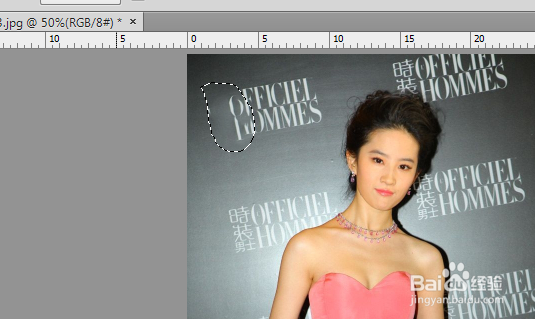
3、拖向好的区域。

